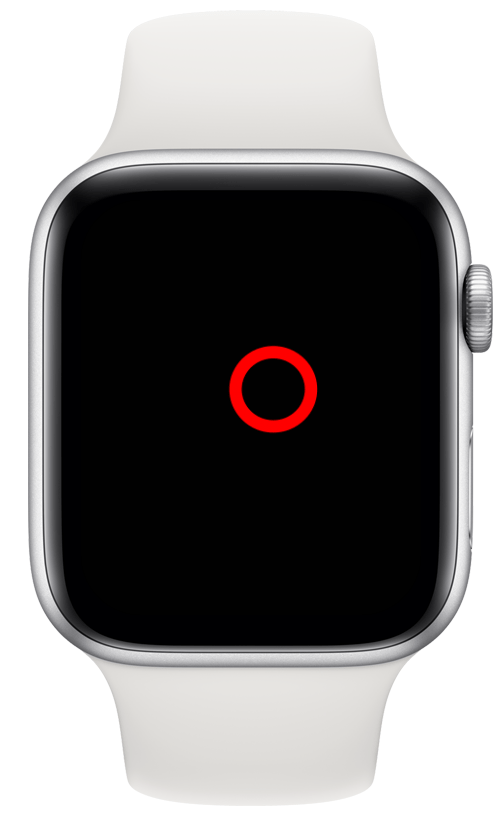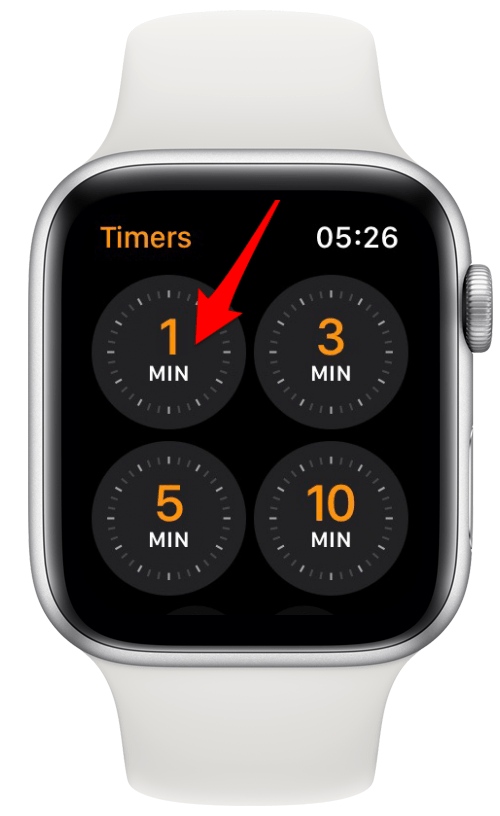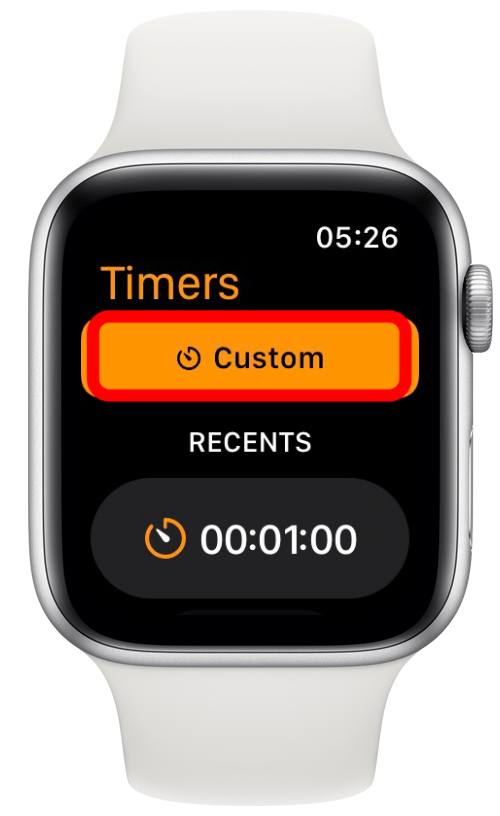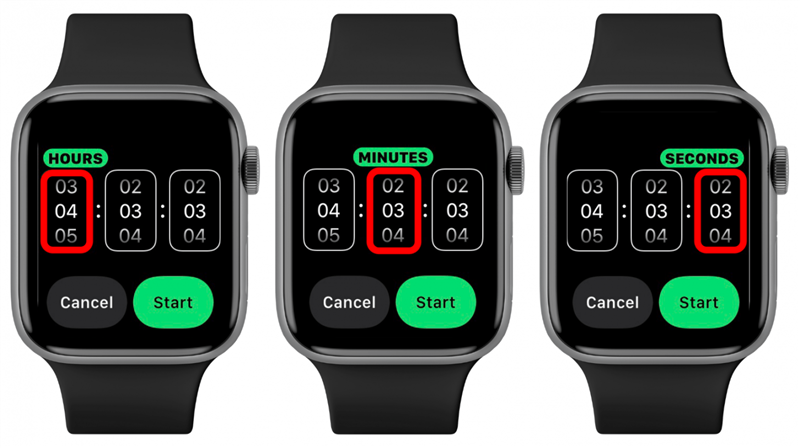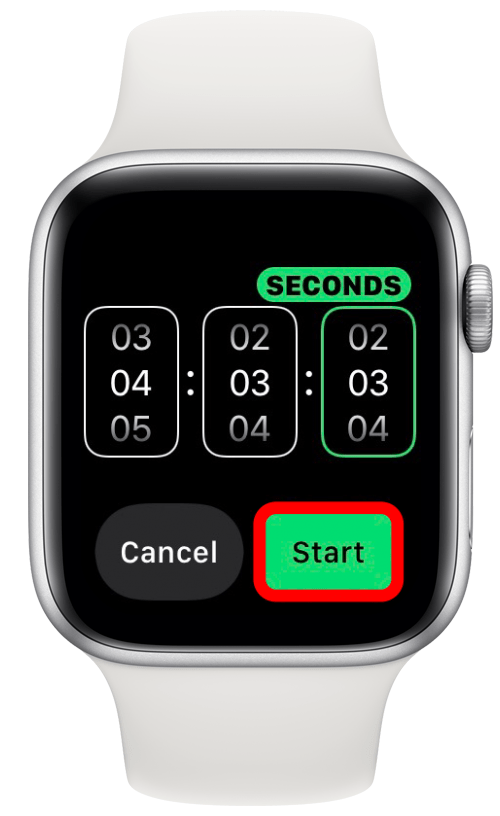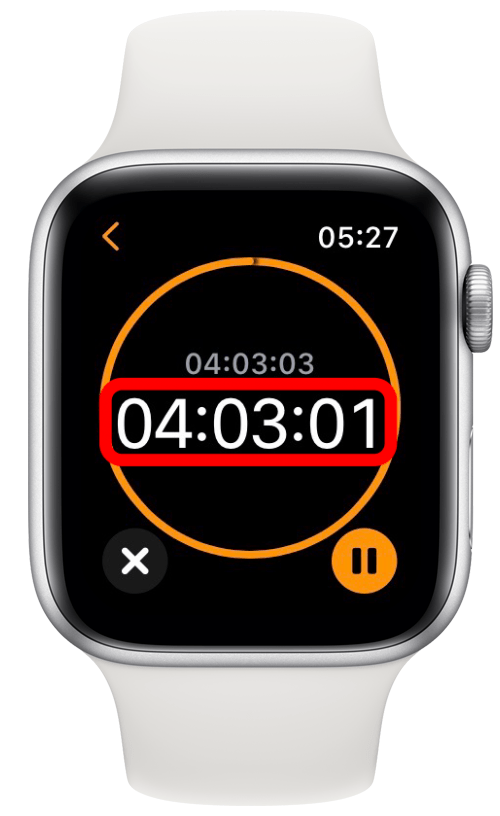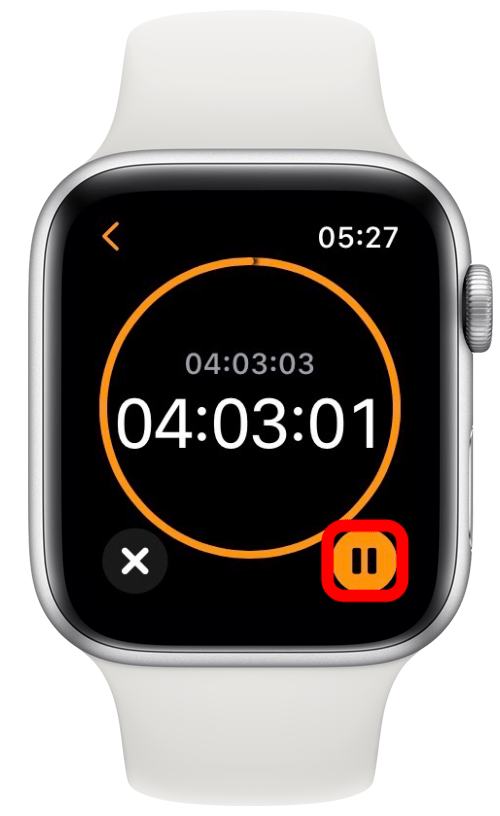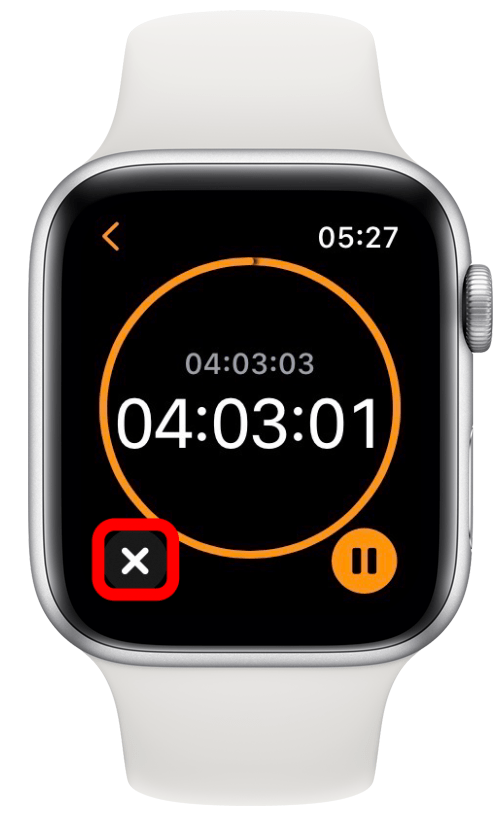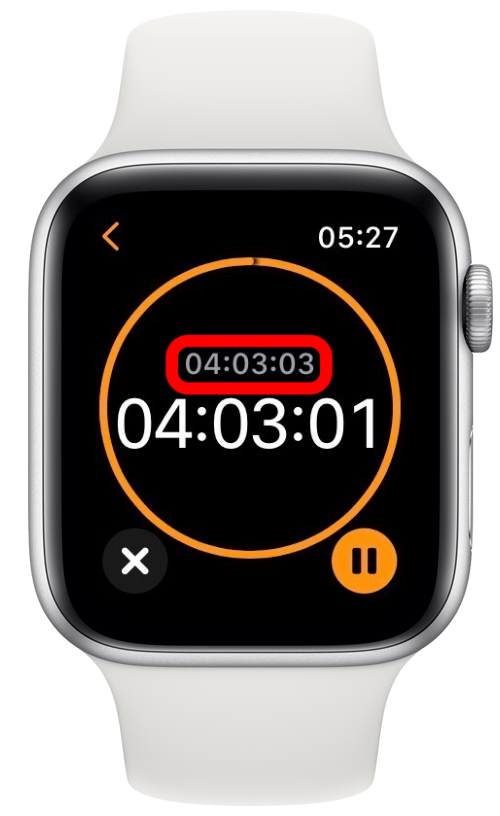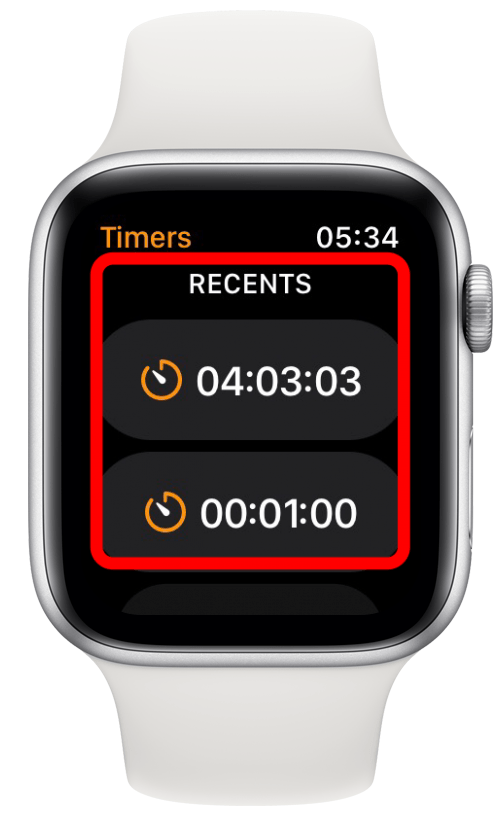Visste du att du kan använda din Apple Watch som en timer? Att använda Timer-appen direkt från din handled kan resultera i mindre fumlande och mer punktlig tidshantering. Jag kommer att lära dig hur du ställer in timern och ge dig andra värdefulla Apple Watch Timer-tips.
Relaterat: Så ställer du in en timer på iPhone
 Upptäck din iPhones dolda funktionerFå ett dagligt tips varje dag (med skärmdumpar och tydliga instruktioner) så att du kan bemästra din iPhone på bara en minut om dagen.
Upptäck din iPhones dolda funktionerFå ett dagligt tips varje dag (med skärmdumpar och tydliga instruktioner) så att du kan bemästra din iPhone på bara en minut om dagen.
Varför du kommer att älska det här tipset
- En Apple Watch Timer är bekvämare än en iPhone Timer eftersom den sitter direkt på din handled.
- Du kan sätta på och stänga av timern medan du gör andra saker som att diska eller laga mat med hala ingredienser.
Så här ställer du in en timer på Apple Watch
- Tryck på din Apple Watch för att väcka den om den sover.

- Tryck på hemknappen.

- Tryck på appen Timer. Den ser ut som appen Stoppur på Apple Watch.

- Välj en befintlig timer genom att trycka på ett av de tillgängliga alternativen.

- Om du vill skapa en anpassad timer sveper du nedåt och trycker på Anpassad.

- Tryck på timmar, minuter eller sekunder för att justera timern.

- Svep upp och ner eller vrid på Digital Crown för att justera tiden.

- Tryck på Start.

- Din timer börjar räkna ned.

- Du kan trycka på pausknappen för att pausa timern.

- Du kan trycka på x för att avbryta timern.

- Du kan referera till den totala tiden för timern ovanför nedräkningen.

- Nästa gång du öppnar Timer-appen visas de timers som du har anpassat och använt under Recents ovanför knappen Custom.

Proffstips: Har du gömt Timer-appen och undrar nu «hur mycket tid är det kvar på min timer?» Du kan öppna Timer-appen igen från startskärmen eller trycka på sidoknappen för att se dina senaste appar och välja Timer-appen.
Nu vet du hur du ställer in en timer på din Apple Watch! Du kan också starta en Apple Watch-nedräkning med Siri. Aktivera bara Siri och säg, «Starta en timer för (antal timmar, minuter eller sekunder).» För att göra detta måste du aktivera Siri på din Apple Watch. Du kan få fler tips som detta levererade direkt till din inkorg om du registrerar dig för vårt gratis Tip of the Day-nyhetsbrev.